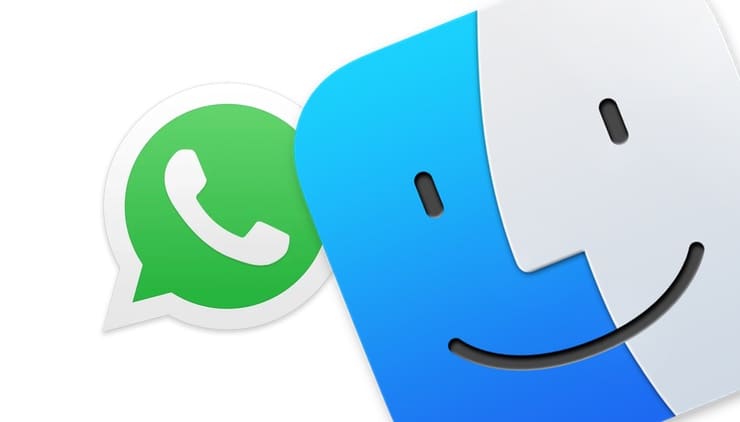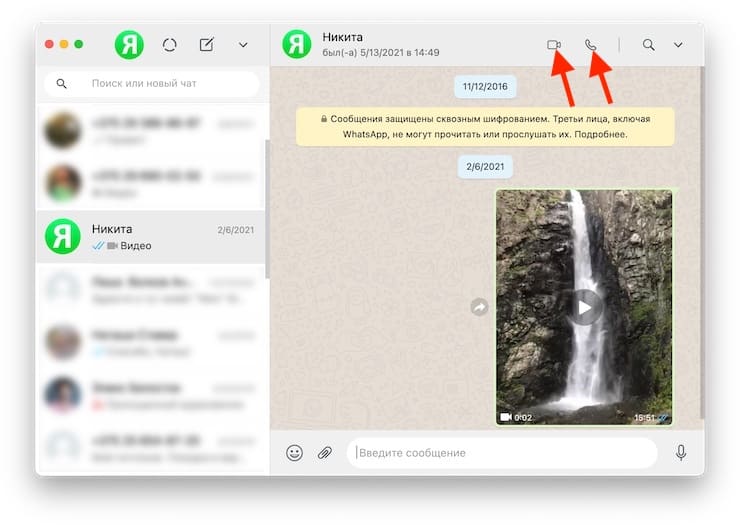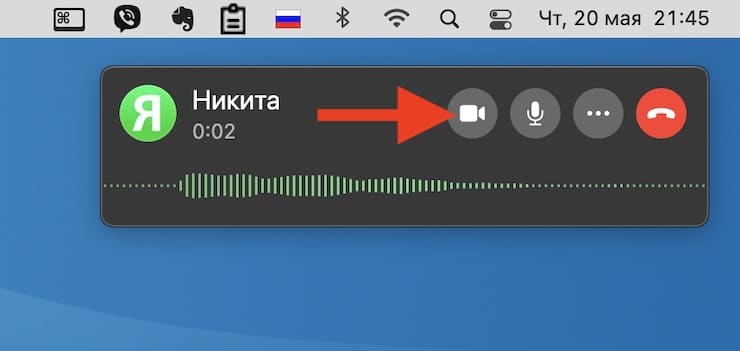WhatsApp – один из популярных мессенджеров, многие выбирают именно его для общения с друзьями, семьей, коллегами. А благодаря появлению возможности совершать голосовые и видеозвонки с помощью клиента на своем компьютере, пользователи получили доступ к основным функциям WhatsApp на всех популярных платформах.
Подписаться на Яблык в Telegram — только полезные инструкции для пользователей iPhone, iPad и Mac t.me/yablykworld.
В нашем небольшом руководстве мы расскажем, как легко осуществить голосовой или видеозвонок с помощью настольного клиента WhatsApp для macOS.
💚 ПО ТЕМЕ: Как подписать (добавить подпись) электронный документ на Mac (macOS).
WhatsApp для macOS
Сразу необходимо отметить, что если установленное приложение WhatsApp на вашем Mac не поддерживает звонки, то программу необходимо обновить. Ссылка на скачивание последней версии ниже.
Кроме того, важно, чтобы на Mac была установлена последняя версия настольного клиента WhatsApp. Функция голосовых и видеозвонков доступна только в macOS 10.13 High Sierra или более новых версиях ОС. Если вы работаете с более старой версией macOS, увы, вам не повезло. Видеозвонки поддерживаются только на устройствах Mac со встроенной или подключенной веб-камерой. WhatsApp рекомендует использовать гарнитуру для голосовых или видеозвонков, чтобы обеспечить наилучшее качество связи.
WhatsApp для macOS доступен бесплатно в Mac App Store, но чтобы использовать настольный клиент на своем компьютере, вам понадобится выполнить синхронизацию с помощью веб-функции WhatsApp на вашем iPhone. Для совершения голосовых или видеозвонков с Mac компьютеру потребуется постоянное соединение с телефоном. На данный момент в десктопном клиенте вы не можете совершать групповые голосовые или видеозвонки, можно общаться только с кем-то одним. Конечно же, эти вызовы тоже полностью зашифрованные.
💚 ПО ТЕМЕ: Что можно делать с QuickTime Player на Mac: 20 возможностей, о которых вы могли не знать.
Как звонить через WhatApp на Mac?
Звонок в WhatsApp для Mac мало чем отличается от такого же действия на мобильном устройстве. Вот как это можно сделать:
1. Запустите клиент WhatsApp для macOS и зайдите в чат.
2. Там вы сможете увидеть кнопки голосового и видеозвонка в правом верхнем углу окна.
3. Нажмите на нужный вам вариант звонка, чтобы его осуществить. Получатель увидит уведомление на своем мобильном или настольном клиенте с кнопкой «Принять» или «Завершить вызов».
Собственно, вот и вся инструкция о том, как звонить в WhatsApp на Mac. Легко, не правда ли? При этом в ходе разговора вы можете отключить или включить микрофон, а также выключить камеру.
💚 ПО ТЕМЕ: Как звонить (сотовые звонки) с iMac, Macbook Pro, Air или Mac mini?
Переключение на видео во время голосового вызова на Mac
Во время голосового вызова вы можете без труда переключиться на видеозвонок, просто нажав кнопку камеры. Для этого надо навести указатель мыши на значок камеры, а затем щелкнуть по нему, чтобы отправить запрос второй стороне. Ваш собеседник может принять запрос и переключиться на видеозвонок.
🔥 Смотрите также: